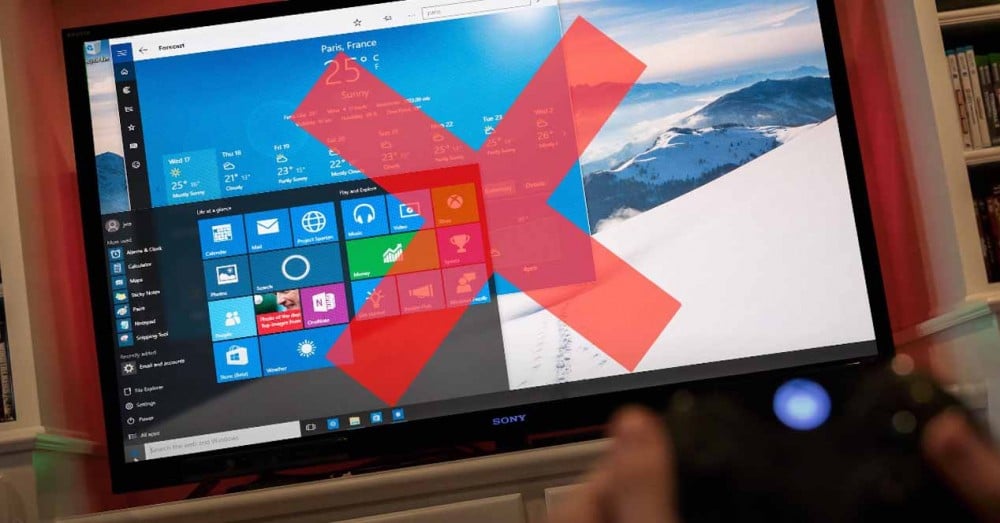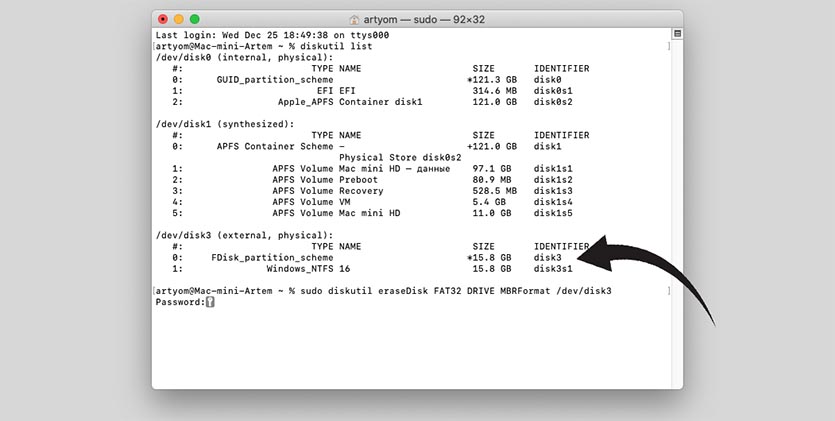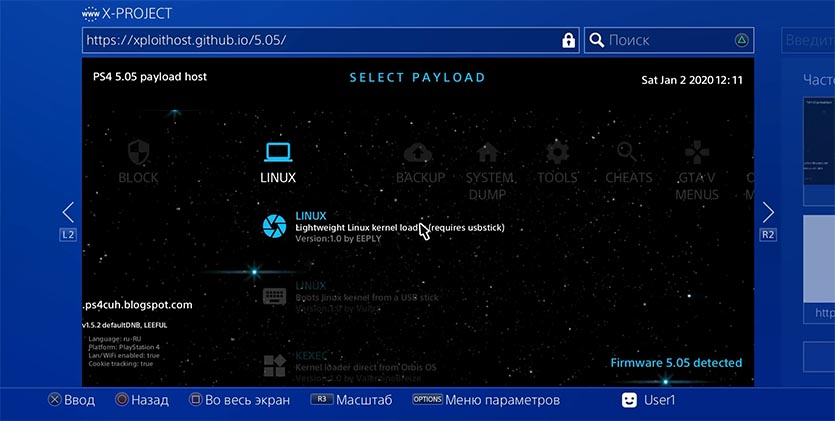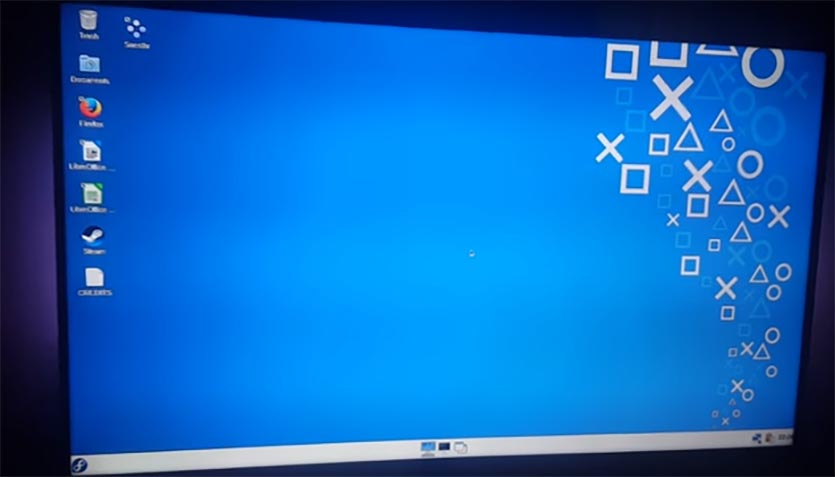можно ли на playstation установить windows
Ремонт компьютеров в Самаре
Установка на вашу игровую консоль альтернативной или дополнительной операционной системы не так уж и сложно, как многие думают. Хоть и лицензионное соглашение запрещает пользователям устанавливать на их консоль операционную систему «Windows» компании «Microsoft», они вольны устанавливать операционные системы с открытым исходным кодом, такие, как «Linux». Дополнительная операционная система для игровой консоли позволяет превратить ее в достаточно мощный компьютер.
Инструкции
1. Произведите резервное копирование всех данных, хранящихся на жестком диске вашей игровой консоли. В «PlayStation 3» встроена специальная утилита, которая поможет вам сделать резервное копирование файлов автоматически на USB-устройство. Просто вставьте USB-устройство в соответствующий порт и включите консоль. Откройте «Утилиту резервного копирования» в меню «Настройка системы». Утилита проведет вас по процессу резервного копирования.
2. Постарайтесь установить в консоль жесткий диск большего объема, нежели стандартные 40 или 80 гигабайт. Просто купите любой стандартный 2.5-дюймовый жесткий диск нужного объема (подойдет винчестер для ноутбуков). Подойдет объем в 250 и более гигабайт. Внутренний жесткий диск консоли находится под панелью, крепится одним болтом. Снимите панель, извлеките жесткий диск и вставьте новый. После сборки вашей консоли подсоедините ее к сети и включите. «PlayStation 3» автоматически себе отформатирует с помощью стандартной операционной системы.
3. Создайте раздел жесткого диска. Войдите в «Настройки системы», затем «Утилита форматирования» из меню «PlayStation 3», выберите «Пользовательская» и выделите 10 гигабайт для «Других ОС». Затем выберите «Быстрое форматирование», а после перезагрузите консоль. Загрузите операционную систему «Linux» с помощью диска, используя функцию «Установить другую ОС» под «Настройками» в меню «PlayStation 3». Данные действия установят на консоль «Kboot», что позволить установить вашу версию операционной системы «Linux». Вернитесь в системное меню консоли, выберите «Другие ОС» в разделе «Система по умолчанию» до того, как установится операционная система «Linux». После перезагрузки консоли, вставьте мышь и клавиатуру в соответствующие порты «PlayStation 3». Консоль загрузится, используя ваш диск с «Linux» и установит новую систему. Установка может занять до часу времени, в зависимости от версии «Linux».
Чтобы снова играть в игры на консоли, вам понадобится переключиться на операционную систему «PlayStation 3». Чтобы это сделать, перезагрузите консоль, а затем в командной строке наберите «boot-os-game» и нажмите «Enter». Это вернет консоль в исходное игровое состояние.
Примечания
Чтобы играть в игры на консоли, вам потребуется переключиться на операционную систему «PlayStation 3». Перезагрузите консоль. В командной строке наберите «boot-os-game» и нажмите «Enter».
Всегда делайте резервное копирование файлов перед форматированием.
Перед заменой жесткого диска убедитесь, что ваша консоль выключена и отсоединена от сети.
Установить Windows 10 на PlayStation или Xbox: возможно ли это?
Ключ к этим процессорам заключается в том, что они используют архитектуру x86-64, аналогично будущему PS5 и Xbox Series X также буду использовать. Эта архитектура, как мы уже сказали, такая же, что мы сейчас используем на наших компьютерах. Так почему же на них нельзя установить Windows?
Консоли полностью покрыты, чтобы не устанавливать Windows 10
Однако Microsoft представила множество модификаций на уровне аппаратного и программного обеспечения, чтобы не было возможности установить Windows 10, подобную той, которая установлена у нас на ПК, чтобы избежать проблем, связанных с хетами, или чтобы люди могли использовать пиратские игры на консоли.
Ко всему этому добавляется, что немодифицированное ядро Windows 10 не работает с оборудованием консоли, поэтому оно не может правильно взаимодействовать с компонентами для передачи инструкций и задач, поскольку ядро, которое использует консоль, модифицировано, несмотря на то, что оно основано на Windows. OneCore. Таким образом, нет уровень аппаратной абстракции (HAL) это служит связующим звеном между оборудованием и ядром, и его следует создавать с нуля, что невозможно.
И это только на аппаратном уровне. Если мы перейдем к программному обеспечению, консоль использует БЕЗОПАСНАЯ ЗАГРУЗКА чтобы убедиться, что в систему не было внесено никаких изменений. В BIOS / UEFI также будет иметь проблемы с чтением файлов, так как Xbox предназначен для работы с FATX файловая система, которую Microsoft использует исключительно для консоли вместо NTFS, использующей Windows 10. PlayStation также использует проприетарное решение под названием PFS в качестве файловой системы.
То, что PlayStation и Xbox делят архитектуру с ПК, очень хорошо
Несмотря на все эти ограничения, тот факт, что обе консоли используют ту же архитектуру, что и компьютер, имеет множество преимуществ, связанных с ПК, таких как тот факт, что игры которые предназначены для консолей be легко портирован на ПК как мы видим в последние годы и наоборот.
Кроме того, обратная совместимость с консолями действительно просто, потому что игры были разработаны для работы в одной и той же архитектуре, и именно по этой причине, например, PS5 будет обратно совместима с выходом PS4 таким же образом, как если бы мы сменили ПК, мы можем продолжить играть с нашим пар игр.
Благодаря этому компании также экономят много денег при разработке собственных процессоров, что в конечном итоге сказывается на снижении стоимости консолей. К счастью, приобретение собственного компьютера становится дешевле, хотя не помешало бы сделать так, чтобы на консолях также была настольная операционная система, поскольку первая PlayStation 3 с Linux уже разрешена, и многие семьи сэкономили бы деньги, не покупая ПК для вашего ребенка. работать и консоль играть. Здесь ПК по-прежнему будет иметь это преимущество.
Установить Windows на консоли PS4 или Xbox One: возможно ли это?
Это имеет особый смысл, когда мы говорим о Xbox One, поскольку он производится тем же производителем, который разрабатывает операционную систему Windows, верно? Особенно когда на Microsoft они могут похвастаться своей «универсальной платформой», с помощью которой они намерены объединить всю свою экосистему аппаратных и программных продуктов.
Почему вы не можете установить Windows на консоль?
Каждая консоль имеет собственную настраиваемую операционную систему, и хотя в некоторых случаях измененные версии Linux может быть установлен, это действительно тяжелая работа и со многими бюллетенями, чтобы поставить проблемы, так что это вовсе не жизнеспособно.
Очевидно, что ни SONY, ни Microsoft не хотят продавать свои приставки, которые стоят около 300 евро, так что люди используют их в качестве дешевого игрового ПК. Они продают консоль для вас, чтобы использовать в качестве консоли и покупать свои игры.
То же самое отражается в северном мосту, расположенном внутри кристалла процессора и отвечающем за подключение ядер процессора к памяти, а также в SMC (контроллере управления системой), отвечающем за основные функции оборудования, такие как управление вентиляторами, индикаторами состояния или датчиками температуры. Все это напрямую не может работать в Windows, потому что он не понимает драйверы, которые также характерны для консоли.
Так что это просто невозможно сделать?
Практически да, это было бы возможно, но вам пришлось бы вносить изменения на уровне ядра Windows (это часть операционной системы, которая, помимо прочего, отвечает за взаимодействие операционной системы с оборудованием), чтобы они могли быть связано с оборудованием консоли.
Как правило, существует «слой», называемый «Уровень аппаратной абстракции» (HAL) в BIOS, расположенном между ядром и оборудованием, чтобы они могли понимать друг друга и взаимодействовать друг с другом, а для работы операционной системы с различными типами оборудования требуется несколько HAL. Поскольку в Windows нет XAL для Xbox или PS4, чтобы Windows работала в консоли, нам пришлось бы писать HAL с нуля.
Но в дополнение к этому мы обнаружим препятствия, о которых мы уже говорили (конкретные драйверы, DRM и т. Д.), Плюс еще одно дополнительное, а именно, что и Xbox, и PlayStation имеют совершенно другую последовательность запуска, чем компьютер, когда он включен, и это напрямую приведет к тому, что Windows не будет знать, как запустить на консоли.
В случае с Xbox мы должны добавить еще одно препятствие, и это то, что хотя Windows использует файловую систему с именем NTFS, Xbox использует другую, называемую Fat X, и, фактически, BIOS консолей Microsoft даже не поддерживает NTFS.
Короче говоря, и Microsoft, и SONY поставили все препятствия, которые были в их руках, чтобы мы НЕ могли использовать Windows на вашей консоли каким-либо образом. Как мы уже упоминали ранее, пользователям было бы выгодно купить консоль за 300 евро и превратить ее в игровой компьютер, просто установив Windows.
Как превратить PlayStation 4 в PC и установить Steam. Играйте в DOTA2, CS:GO и не только
Далеко не все могут позволить себе покупку игровой консоли и персонального компьютера для работы или учебы одновременно. Чаще всего приходится выбирать между приставкой и ПК.
В пользу последнего приводится довод о полноценной операционной системе, на которой можно запустить офисный пакет, графические и видеоредакторы, без проблем скачивать любые данные из сети, просматривать без костылей и конвертации любые форматы видео.
Оказывается, есть способ сделать все это и на игровой консоли, при этом не отказываясь от возможности запускать крутые современные игры.
Можно смело выбирать игровую консоль и при необходимости превратить ее в персональный компьютер.
Что для этого нужно
На данный момент превратить в ПК можно далеко не каждую приставку, потребуются специальные модели.
Будем использовать давно известный способ с установкой дистрибутива Linux на консоль PlayStation 4.
Для этого нужно лишь найти приставку с версией ПО 5.05-5.07. Это довольно старая прошивка, которая была актуальна еще в начале 2018 года.
Сейчас Sony выпускает уже третий релиз седьмой версии прошивки (7.0.2), а даунгрейд, как и в случае с iOS, невозможен. Нужно искать именно консоли, на которых почти два года не обновили программное обеспечение.
Если считаете, что такие экземпляры редко встречаются и это дикий раритет – вы ошибаетесь. PS4 с подходящими прошивками часто попадаются на сайтах объявлений, барахолках и активно продаются на радиорынках.
Все дело в том, что старые прошивки позволяют осуществить взлом и устанавливать загруженные из сети игры. Консоль при этом не позволяет играть по сети.
Мы, разумеется, не поддерживаем пиратство и выступаем за приобретение лицензионного ПО.
Кроме консоли нам понадобится USB-накопитель (флешка или внешний диск) объемом от 12 ГБ, клавиатура и мышь (подойдут как проводные модели, так и беспроводные с USB-приемником). При подключении трех устройств потребуется любой USB-хаб.
Лучше использовать накопители USB 3.0, чтобы быстрее развернуть систему и получить лучшую скорость работы ОС.
Как установить Linux на PS4
Большой популярностью для запуска на PlayStation пользуются две сборки Linux: Manjaro и PSXItarch.
В первом случае получите готовую для развертывания систему, которая быстро установится на родной накопитель консоли и уже будет иметь необходимый набор ПО для любых задач.
Во втором систему можно будет запустить прямо с подключенного накопителя, при этом большинство дополнительных настроек и установку нужного ПО придется производить вручную.
Второй способ хоть и немного сложнее, но более предпочтительный. С ним мы не будем трогать встроенный диск, что позволит быстро вернуть консоль к прежнему виду. Еще при использовании сборки PSXItarch получится запустить встроенный Wi-Fi модуль, чтобы подключиться к сети. При запуске Manjaro сеть нужно подключать по проводу или при помощи USB-сетевой карты.
Предлагаю заняться установкой PSXItarch:
1. Для начала скачиваем необходимые данные со страницы разработчиков проекта. Потребуется загрузить 3 файла: initramfs.cpio.gz, bzImage и psxitarch.tar.xz.
2. Форматируем флешку или внешний накопитель в файловую систему Fat32.
При использовании macOS придется воспользоваться Терминалом ведь Дисковая утилита не позволяет выбрать такую файловую систему при форматировании диска.
2.1 В Терминале вводим команду:
получаем перечень дисков в системе и выбираем наш съемный по размеру.
2.2 Форматируем накопитель при помощи команды:
sudo diskutil eraseDisk FAT32 DRIVE MBRFormat /dev/disk3
FAT32 — будущая файловая система диска;
DRIVE — метка флешки;
disk3 — номер подключенного накопителя, который будем форматировать.
3. Копируем скаченные с сайта разработчика файлы на отформатированный накопитель.
4. Подключаем диск в правый USB-порт PS4 и отключаем любую другую периферию от консоли.
5. В стандартном браузере переходим на сайт https://psxita.it/linux-loader.
6. Запускаем загрузчик Linux.
7. Консоль перезагрузится и начнется процедура загрузки со съемного накопителя. В процессе потребуется ввести команду:
8. Процедура установки займет 20-30 минут, на экране увидите журнал копирования файлов.
9. После перезапуска вводим команду:
Для авторизации и получения root-прав или внесения изменений в системные параметры используем учетные данные:
Имя: psxita
Пароль: changeit
Все! Мы получили полноценный ПК под управлением ОС Linux на базе игровой консоли PS4.
Что делать дальше
Далее все зависит от ваших потребностей, но для начала произведём базовые настройки и манипуляции.
Во-первых, подключимся к сети через кабели или по Wi-Fi, сделать это при помощи графического интерфейса не составит труда.
Во-вторых, установим русскую локализацию.
Для этого в приложении Терминал выполним команду:
sudo nano /etc/locale.gen
В текстовом редакторе будет открыт файл с настройками системных языков. Нужно найти строку, отвечающую за русскую локализацию (ru_RU), удалить символ “#” в начале строки и сохранить файл (Ctrl + X).
Для загрузки языка выполняем команду:
Останется изменить локализацию в системных настройках Linux или изменив локализацию в файле /etc/locale.conf. Изменения вступят в силу после перезагрузки.
В-третьих, производим обновление системы и установленного ПО.
В Linux это делается при помощи одной единственной команды:
К сожалению, из-за того, что наша сборка не является чистым дистрибутивом, в процессе обновления возникнут конфликты с уже имеющимися файлами.
Нужно выключить соответствующую проверку перед обновлением или вручную удалить файлы, на которые будет ругаться установщик.
Теперь при помощи менеджера пакетов можете установить любое предназначенное для Linux ПО.
Это может быть браузер, мессенджер, офисный пакет, редактор или просмотрщик для любого типа файлов.
Что касается игр, то можно устанавливать портированные под операционную систему игры, эмуляторы старых консолей, игры для Linux из Steam или упакованные Wine-порты игр из Windows.
Получится, например, сыграть в DOTA, CS:GO и другие “запретные” для консольщиков игры.
В любом случае подобные манипуляции значительно расширяют базовые возможности консоли и позволяют использовать ее в качестве компьютера для домашних и офисных задач.
Как превратить Sony PlayStation3 в компьютер c ОС Linux
OSmaster.org.ua > Железо > Как превратить Sony PlayStation3 в компьютер c ОС Linux
Центральный процессор внутри Sony PlayStation 3 является достаточно мощным, что позволяет игровой консоли обрабатывать чрезвычайно детализированную графику на высокой скорости. Тот же самый чип дает РS3 все возможности стать полнофункциональным компьютером. Когда мы в первый раз услышали, что это возможно, были уверены, что процедура незаконная и приведет к потери гарантии. Но, как оказалось, существуют редкие находки в потребительской электронике, в которых заложено заводом-изготовителем доработки, придающие устройству дополнительные функциональные возможности. С не большими усилиями и затратами мы превратим PS3 в Linux-компьютер без потери игровых возможностей устройства.
Шаг 1: Сохранка.
Множество людей мало знают об меню Sony PS3, поэтому эти несколько шагов будут немного затруднительны. Но первую процедуру, которую необходимо сделать — это сохранить ваши данные. Это хорошая идея при выполнении любых важных изменений с конфигурацией персонального компьютера, тем более в нашем случаи, который требует установки другой операционной системы, а также замену жесткого диска. Операционная система самой Sony PS3 будет не тронута, так как она сохранена на флэш память устройства, но вот сохранки игр будут удалены, так что лучше сделать их бэкап. Функция сохранения операционной системе PS3 работает с любым внешним USB носителем, но к сожалению с помощью ее можно выполнить бэкап только сохранок игр. Другие медиа-файлы придется сохранять вручную.
Шаг 2: Установка жесткого диска.
PlayStation 3 по умолчанию комплектуется жесткими дисками 40 или 80 ГБ. Этого места вполне достаточно для сохранок игр и хватит для установки операционной системы. Но модернизацию жесткого диска на PS3 выполнить совсем не сложно, так что это будет хорошим поводом для того чтобы увеличить обьем памяти для больших возможностей нашего компьютера. PS3 использует 2.5″ жесткий диск, такой же как у ноутбуков и его цена колеблется в пределах от 60$ до 150$ в зависимости от емкости. В нашем примере используется жесткий диск Toshiba 250 ГБ — достаточно места для хранения фильмов, музыки и фото галерей.
Диск находится за небольшой съемной панелью на стороне PS3 и может быть заменен без особых трудностей. Он закреплен в съемной клетке, которая крепиться на месте с помощью одного винта. Обновление похоже на замену диска в PC — старый диск выскакиваеся, новый диск устанавливается. Когда устройство включиться, PS3 приступит к форматированию нового диска.
Шаг 3: Установка новой ОС.
Здесь все становится несколько сложнее. На PS3 нельзя запустить Microsoft Windows или Apple’s OS X, но она может работать на операционных системах симейства Linux. Есть много разновидностей Linux, но наша любимая — Ubuntu. И оказалось, что с Open-Source сообщество (группа создателей Ubuntu) создало программу под именем kboot, которая помогает запустить Ubuntu на PS3.
Файлы для загрузки операционной системы Ubuntu и процедура установки загрузчика kboot описаны на следующей странице.
Первым шагом до загрузки новой операционной системы является создание раздела диска. Выберите «Настройки системы» (System Settings), затем «Утилиту для форматирования» (Format Utility) из меню PS3. Выберите «Вручную» (Custom) и выделите 10 Гб для «другой ОС.» Выберите «Быстрое форматирование» (Quick Format), и затем перезагрузите PS3.
После создания раздела, новая ОС может быть загружена с диска Ubuntu, используя функцию «Установка другой ОС» (Install Other OS) в разделе «Настройки» (Settings) в меню PS3. Эта утилита установит kboot, что позволит PS3 установить Ubuntu.
Переключение между загрузкой внутренней операционной системы и Ubuntu выполняется не так просто, как на стандартном персональном компьютере. На самом деле, после установки файла kboot вам необходимо загрузится в Системное меню PS3 (System Menu) и назначить устанавливаемую ОС системой по умолчанию (Default System) перед тем, как PS3 приступит к установке Ubuntu. После перезагрузки PS3 подключите клавиатуру и мышку к USB портам. (Процессор PS3 хорошо подходит для игр, но не очень для вычислений). Устройство загрузиться используя диск Ubuntu и приступит к установке системы. Это займет некоторое время.
С установленной Ubuntu, вы можете использовать вашу PS3 для запуска таких программ, как OpenOffice для редактирования электронных таблиц или текстов. Firefox для доступа в интернет, VLC для просмотра видео и все остальное, что может персональный компьютер.
Однако существует способ, как загрузиться обратно в операционную систему PlayStation. Для этого перезагрузите устройство и в строке загрузки (приглашении к загрузке) впишите «boot-os-game» и нажмите Enter. Это вернет PS3 в игровой режим.
Также рекомендую прочитать:
10 Комментариев
Затрудняюсь ответить на этот вопрос. Если вы делаете все как написано, но на каком-то из шагов у вас возникают проблемы, то возможно ваша версия внутренней ОС не поддерживает функцию разбивки диска на разделы.
А какая версия внутренней ОС должна быть для возможности устанавливать линукс дистрибутивы, Вы точно сказать можете?
Ведь сложно вернуть купленную приставку, если она не подойдет!
Если перейти по ссылке, указанной в статье, то на той странице можно найти следующие строки:
«The instructions contained in this page will work if you have the PlayStation 3 firmware version 1.60 and a few later versions but not any firmware from March 2010 onwards!!Firmware update 3.21 (April 1st 2010) removed the «Other OS» option, you either have the choice to play on PSN or install Linux, you can no longer do both.» — судя по всему начиная с версии прошивки 1.60, но уже с версии 3.21 не будет возможности вернутся в стандартный игровой режим так как из меню был убран вариант «Other OS». Установленный линукс останется навсегда.
Теперь хочу спросить: вы собиретесь купить PS3 чтобы превратить ее в медиа-центр?
Статья довольно старая, найти PS3 со старой прошивкой может быть проблематично, не лучше использовать для этих целей современный MiniITX ПК?
Не лучше, в силу ущербности размеров, шума, да и по цене не совсем то, не говоря уж о том, что на нем не поиграешь.
Вообще я уже передумал, подумываю подождать PlayStation 4.
Судя по тому, что она на x86, использует Orbis и Grub, да и мощнее в 9 раз вроде бы как — будет отличный вариант, скорее всего взломанный в ближайшем будущем.
По цене тоже обещали не более 4 килогривен
По поводу шума могу сказать что сейчас есть возможность собрать безшумный и очень компактный медиа-центр на базе ПК с ОС Linux иил Windows по желанию, но полностью согласен с тем фактом что на таком устройстве не поиграешь.
Не знаю есть ли возможность устанавливать что-то стороннее в PlayStation 4.
Множество вообще преимуществ имеется, например — привод, мощность, удобство расположения под телевизором, отсутствие надобности монитора etc.
Возможности устанавливать в PS4 пока и быть-то не может, она выходит лишь 15 (29 )ноября, но думаю попытки появятся быстро
Такой ПК из приставки получается дешевле, если покупать аналогичный по параметрам железа ПК (заказывать сборку в компфирме)?
Дешевле, чем купленный ПК, то есть?
Да, консоли однозначно дешевли ПК, как игровая платформа с теми же параметрами графики. На счёт вычеслений, как написанно в статье, эффективность будет ниже. Но давайте зададимся вопросом: зачем обычному человеку мощный ПК? Ответ: для игр. Для всего остального большие мощности не нужны. Так что делать из консоли ПК считаю выгодным делом, так как из одного устройства у вас будет, как игровая, так и рабочая платформа.